威聯通NAS實現影視搜索、下載、刮削一條龍!
前言
玩NAS好多年,一直用它作為影音庫使用,但下載、刮削因為各種不可控因素,一直不穩定,時常處於不可用狀態,但如果能解決真的會方便很多!不過,有威聯通NAS的朋友有福了,終於讓我給找到了利用第三方工具——nastool,讓NAS變身搜索、下載、刮削、播放的超級媒體庫。直接來看使用體驗,NAS tool自帶各類影視榜單,囊括了最新、豆瓣、TMDb的榜單推薦,劇荒的時候可以從這裏找。
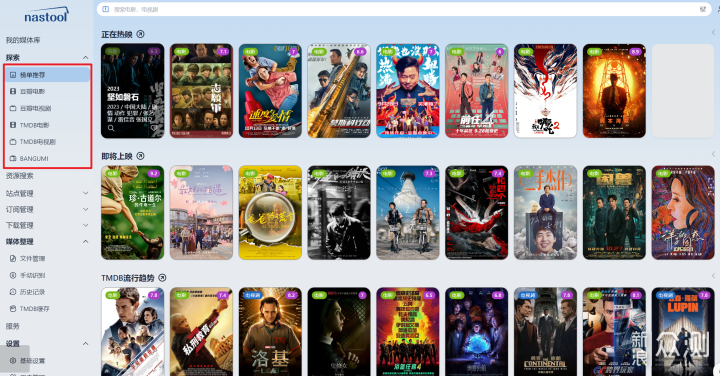
此外,nastool強大之處在於,它整合了資源搜索、下載等功能,並且界面UI很人性化,點擊即可開始搜索資源,資源可以通過nastool綁定安裝的qb下載器直接下載,資源搜索內置好幾個搜索引擎,搜索面很廣,比較新的大片也能搞定,非常給力,再也不用到處求片。 搜索個變形金剛,所有的電影、動漫等都出來了,然後你懂的!
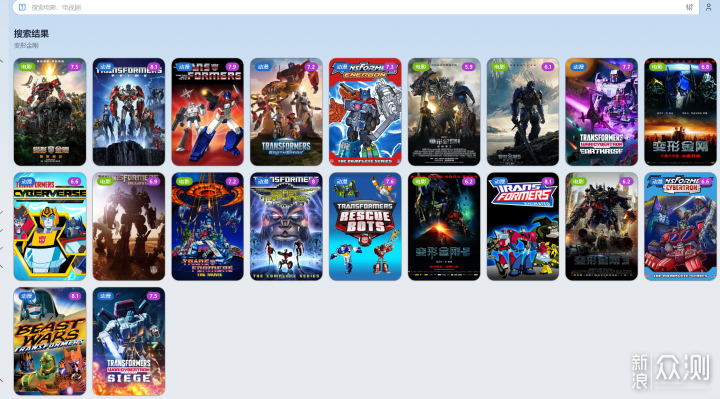
軟件安裝後自帶jellyfin、Qb,就可以實現下載、刮削、影視庫三種功能。並且媒體庫可以選擇jellyfin、Plex、emby,以我用的Plex來看,刮削效果非常不錯。
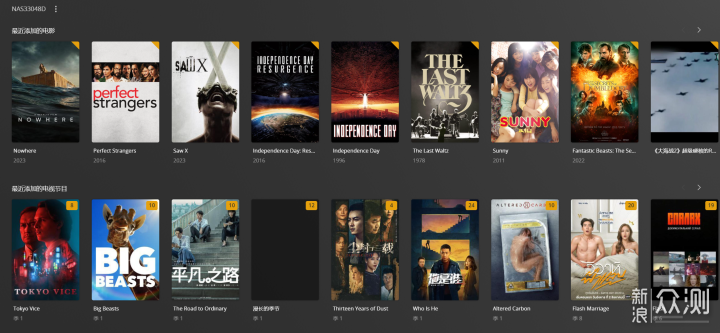
準備:NAS硬件
Docker程式是需要一定配置的,運行程式的速度跟處理器和內存關係最大,此次我使用的是威聯通TS-464 C2,這個NAS採用了4核心Intel celeron N5095處理器,10nm製程,睿頻達2.9GHz。並且帶有雙2.5G網口、雙M2插槽,可以說各項配置在NAS里也算是“電競級”了。

背面為大風扇散熱,標配了HDMI 2.0接口,可直連電視,輸齣電影可以靠NAS直接完成。

威聯通TS-464 C2自帶了硬盤鎖,一定程度上保障了硬盤安全性,防止因為熊孩子等意外因素導致硬盤損壞。當然,數據保密也是它的一個功能。

並且,TS-464 C2支援內存升級、雙M2、雙網口,為後期升級性能提供了不小空間。

並且這台機器作為四盤位NAS整體體積控制的很不錯,顏值也蠻高,放在電視櫃里不占地方,也能減少機械盤的噪音。

以上就是硬件準備部分了。接下來正式開始軟件安裝!這裏說明下,以下教程參考了Chiphell站內、知乎大佬的相關帖子,感謝大佬的教程。接下來我就從自己一步步操作的過程詳細分享給大家,讓更多人用上!https://www.chiphell.com/thread-2529092-1-1.htmlhttps://zhuanlan.zhihu.com/p/563493451
0,安裝Docker程式
先安裝好Container Station,這個是官方的可以裝Docker 的程式,目前NAS tool有兩種方法可以安裝,一個使用代碼直接複製安裝,一個是搜索Docker自行安裝。兩者難易程度差不多,一個個說。首先,你要在威聯通官方的APP center,下載安裝好containerStation,需要在這裏創建程式。
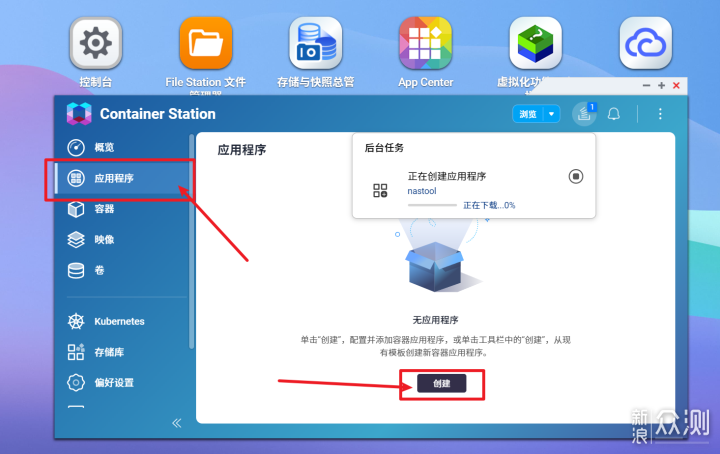
複製以下代碼,即可安裝
version: “3”
services: jellyfin: image: nyanmisaka/jellyfin:latest container_name: jellyfin environment: – PUID=0 – PGID=0 – TZ=Asia/Shanghai volumes: – /share/Container/jellyfin/config:/config – /share/media/video:/video ports: – 8096:8096 – 8920:8920 devices: – /dev/dri:/dev/dri nastool: image: yohe/nastool:2.9.1 container_name: nastool environment: – PUID=0 – PGID=0 – TZ=Asia/Shanghai – ALPINE_MIRROR=mirrors.ustc.edu.cn – LANG=C.UTF-8 – NASTOOL_AUTO_UPDATE=false – NASTOOL_CN_UPDATE=true – NASTOOL_CONFIG=/config/config.yaml – NASTOOL_VERSION=master – PATH=/usr/local/sbin:/usr/local/bin:/usr/sbin:/usr/bin:/sbin:/bin – PYPI_MIRROR=https://pypi.tuna.tsinghua.edu.cn/simple – REPO_URL=https://github.com/jxxghp/nas-tools.git – UMASK=000 – WORKDIR=/nas-tools volumes: – /share/Container/nastool/config:/config – /share/media/video:/video ports: – 3000:3000 jackett: image: linuxserver/jackett:latest container_name: jackett volumes: – /share/Container/jackett/config:/config – /share/Container/jackett/downloads:/downloads environment: – HOME=/root – LSIO_FIRST_PARTY=true – PATH=/lsiopy/bin:/usr/local/sbin:/usr/local/bin:/usr/sbin:/usr/bin:/sbin:/bin – S6_CMD_WAIT_FOR_SERVICES_MAXTIME=0 – S6_STAGE2_HOOK=/docker-mods – S6_VERBOSITY=1 – TERM=xterm – VIRTUAL_ENV=/lsiopy – XDG_CONFIG_HOME=/config – XDG_DATA_HOME=/config ports: – 9117:9117 qBittorrent: image: linuxserver/qbittorrent:4.4.3 container_name: qBittorrent volumes: – /share/Container/qBittorrent/config:/config – /share/media/video:/downloads ports: – 8080:8080 – 6881:6881 – 6881:6881/udp
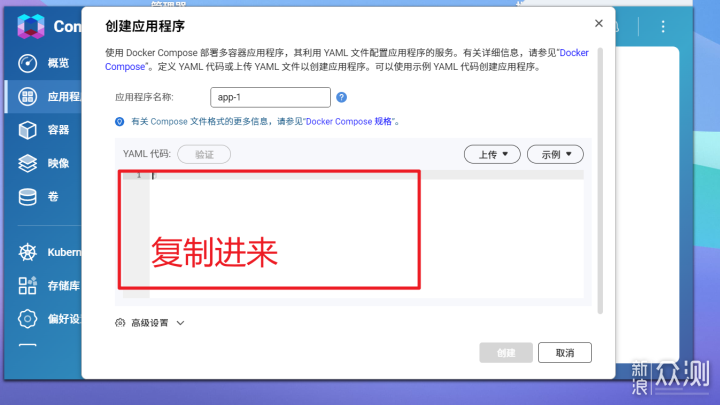
☂這裏一定要注意的一點是,如果你的NAS有幾個不同分區,一定要在所有 類似- /share/media/video:/downloads的行中,加上安裝的盤的位置,如我的分區有三個,裝在第一個就是改成了,/share/CACHEDEV2_DATA/media/video:/downloads,這點很重要,不然後期找不到文件的!
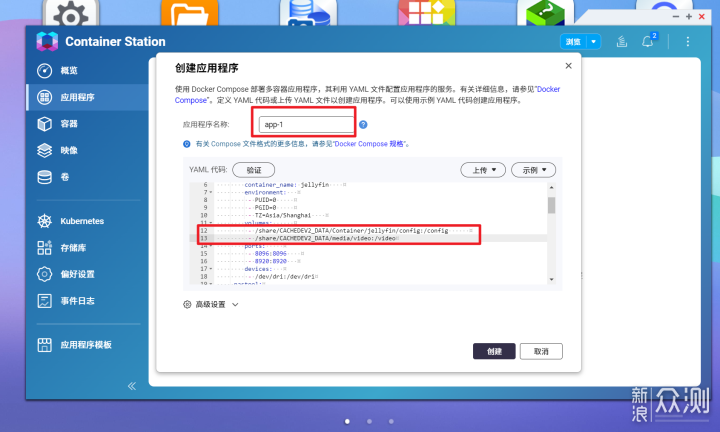
修改之後,一定要驗證一下,這樣才能保障沒問題。
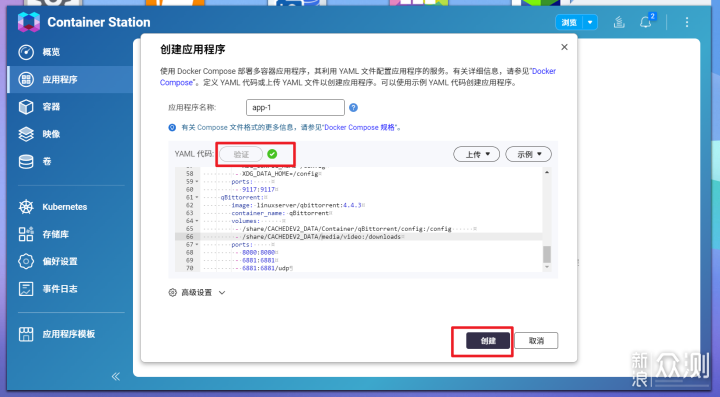
然後點擊創建,等待安裝完成。
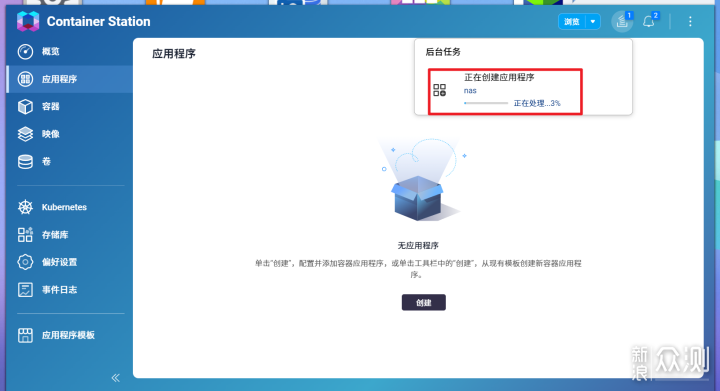
安裝之後,需要等幾分鐘,軟件開始自動運行後,看是否都正常。
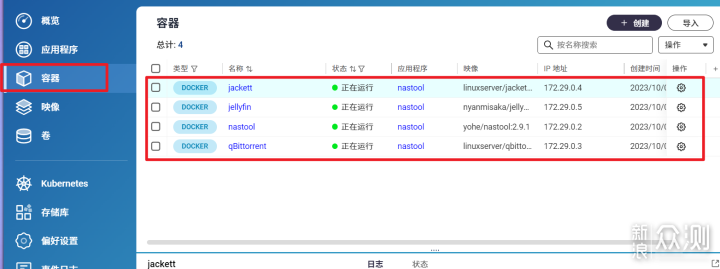
這個裡面qb下載的文件都會保存到根目錄下“media/video”中,自己先建立一個共享文件夾media,在子目錄下建立video即可。建立好media文件夾,在其文件夾下需要建立video文件夾。
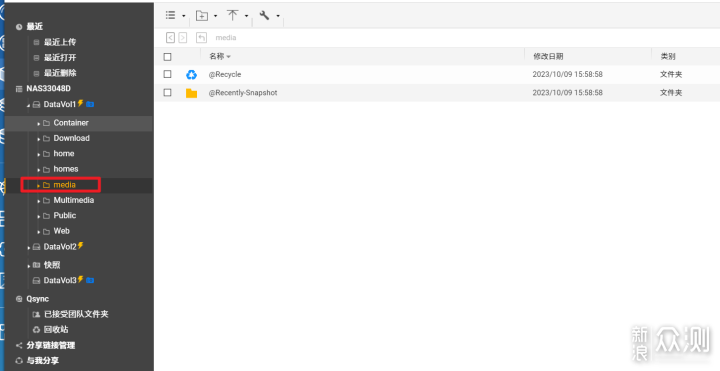
media/video這個層級的文件夾建立完成後,在video文件夾下再建子文件夾,用來存放各類影視,比如我自己就分了動漫、電視、電影和綜藝四個,方便後期管理。
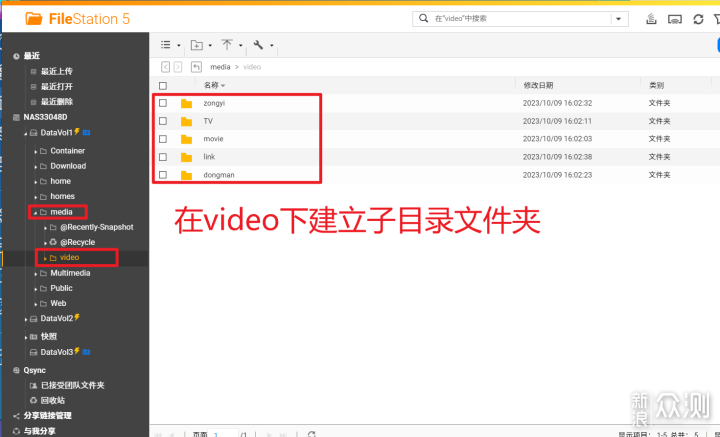
然後建立一個連接的文件夾Link,在link文件夾下,再建立對應的分類文件夾,這個文件要和外面的文件夾對應,文件名要一樣。這是為了存放nastool分類進去的文件,更方便後期影視庫刮削信息。
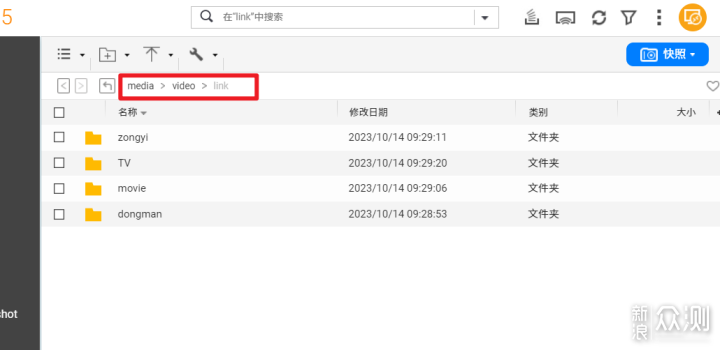
方法二:直接在container station里上面瀏覽處搜索nastool。
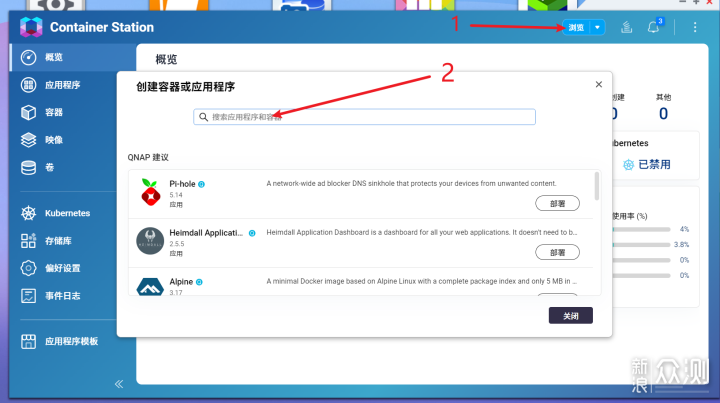
選擇其中一個搜索結果jxxghp/nas-tools,點擊部署,選擇latest,最新版本。
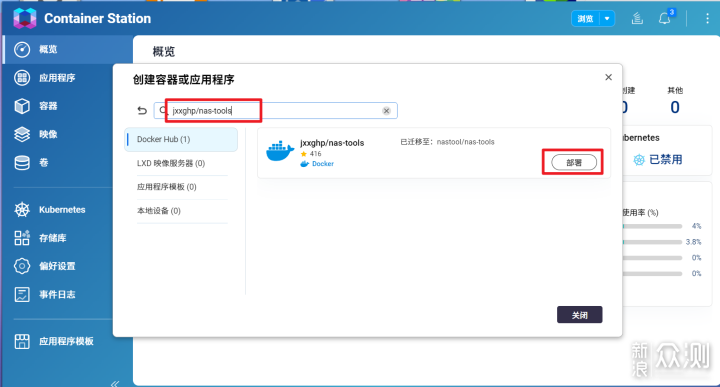
1,jackett設置
接下來需要登陸安裝好的jackett,登陸方法是將你的NAS登陸頁面的地址複製下來,端口更改為9117。具體如下:比如我的ip192.168.31.122,端口改為9117就能進入啦。
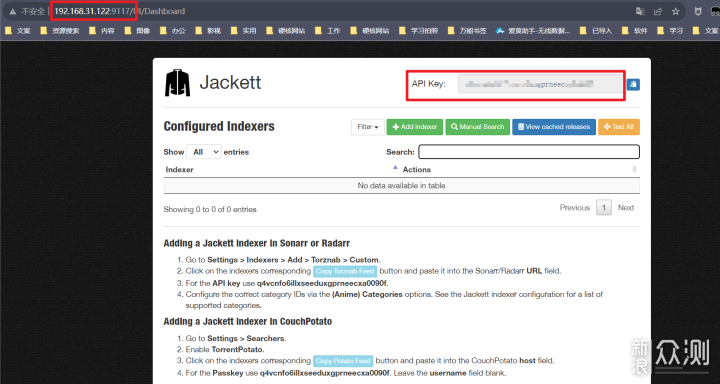
先把自己api key複製到一邊,等會會用到,這個是你的秘鑰。接下來點擊 Add indexer添加。
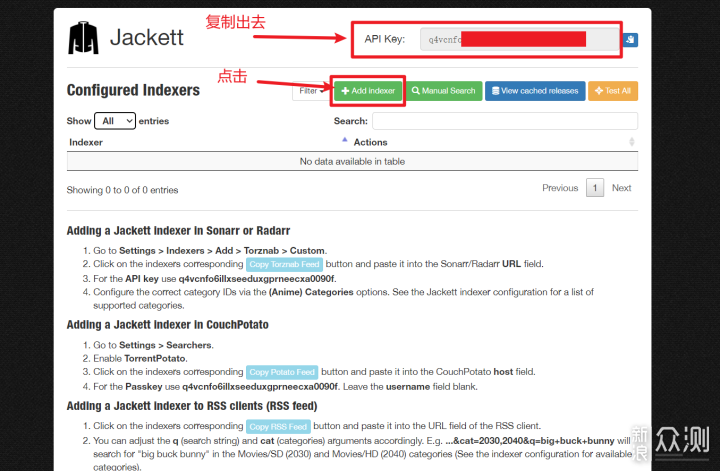
自動跳到以下頁面後,類型Type選擇Public,然後再左側的勾選處,全部勾選,比較長,需要有點耐心。
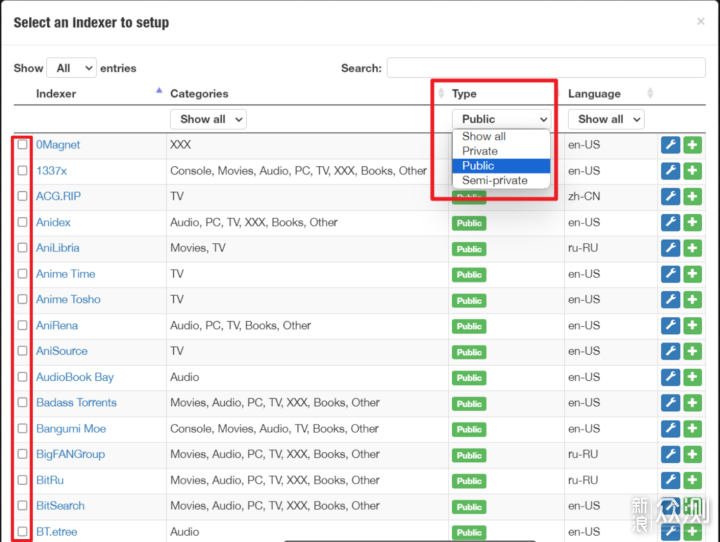
勾選完畢,點擊最下方的Add selected,然後會自動開始操作,期間會出現很多失敗和錯誤提示,不用管它,等待5分鐘左右再去操作,如果卡住不動(我的就出現了),等時間差不多了,再重新開一次這個網址就行。
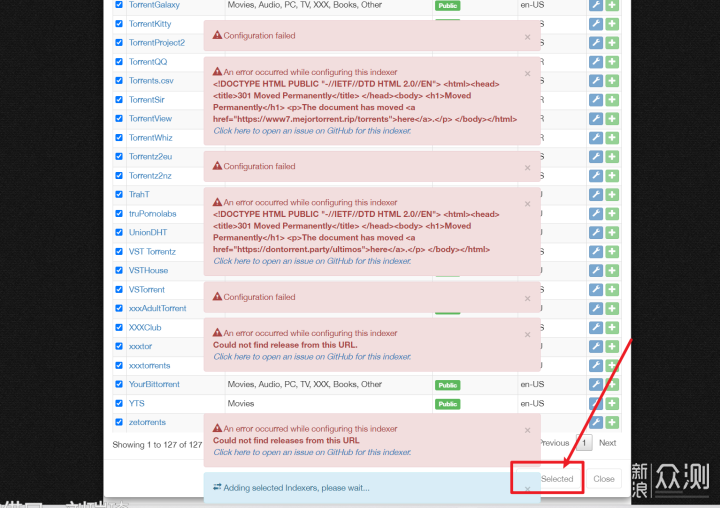
第一次操作完,再次進入,應該右側都是綠色的,算是正常操作了。
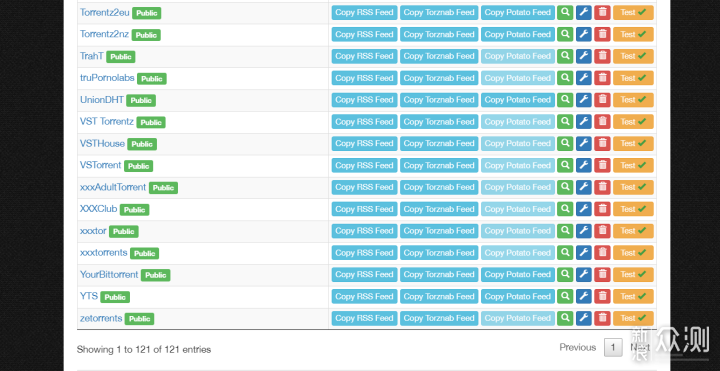
2,qBittorrent設置
qBittorrent已經隨軟件自動安裝好,需要登陸設置下,登陸方法和jackett類似,不過它的端口為8080。登陸賬號和密碼預設:admin;adminadmin。
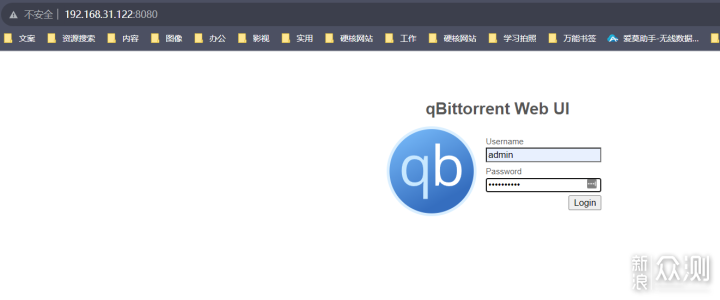
登陸後為英文界面,接下來開始設置。
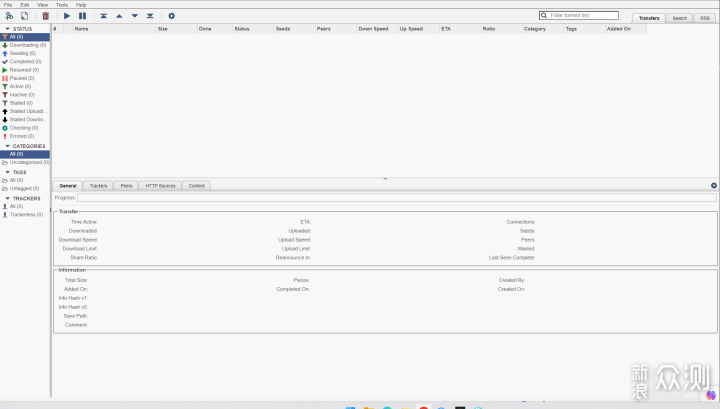
小齒輪點進設置,然後Web UI選擇language,設置簡體中文,拉到底部Save保存,即可更改。
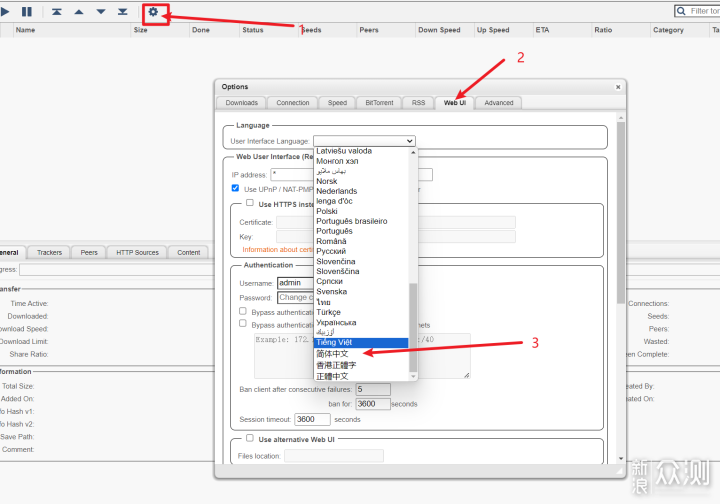
軟件分類文件夾處,可以點擊滑鼠右鍵,新建分類,把需要區分的不同類型的影視分別自動歸類到提前建立的文件夾。
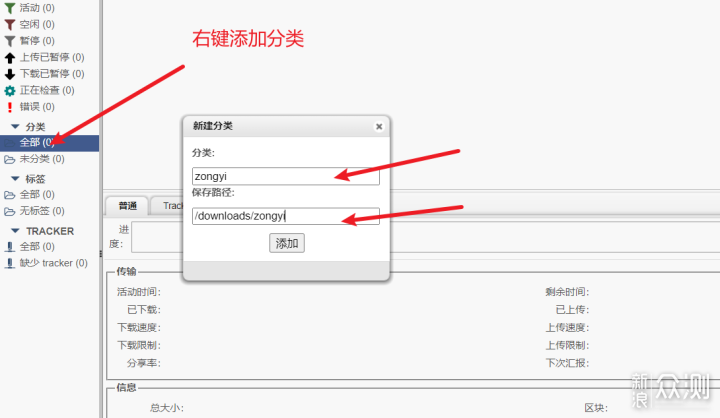
以上,qb的設置就算完成了。
3,影音庫設置jellyfin
影視庫管理有emby、plex、jellyfin都是挺不錯的。威聯通NAS的官方應用商店也有Plex了,不過jellyfin相對也算好用,最好按照這個一步搞完。登陸方式跟前兩個一樣,端口是8096。
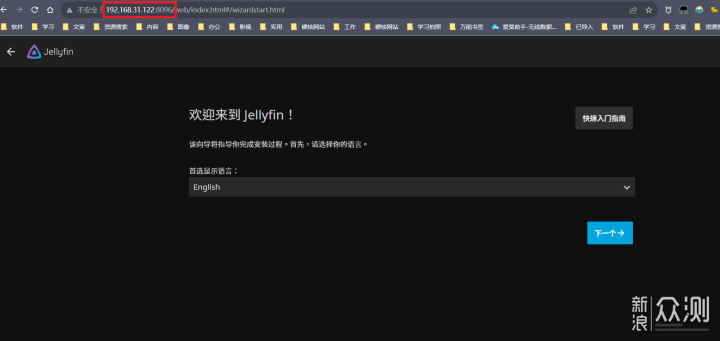
登陸的賬號密碼自己設置,一定要記住。
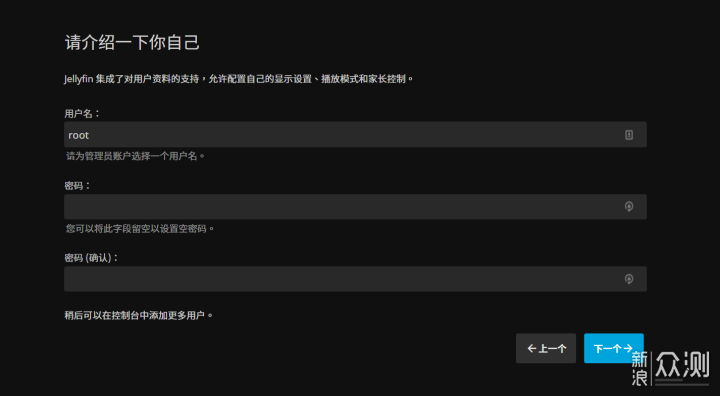
然後其他設置一路點下一步,留在後面再弄就行。完成後進入軟件主界面——控制台——媒體庫——添加媒體庫,這裏開始進行影庫的分類關聯,但注意要選擇link下會自動分類的影子文件夾,如:video\link\movie。
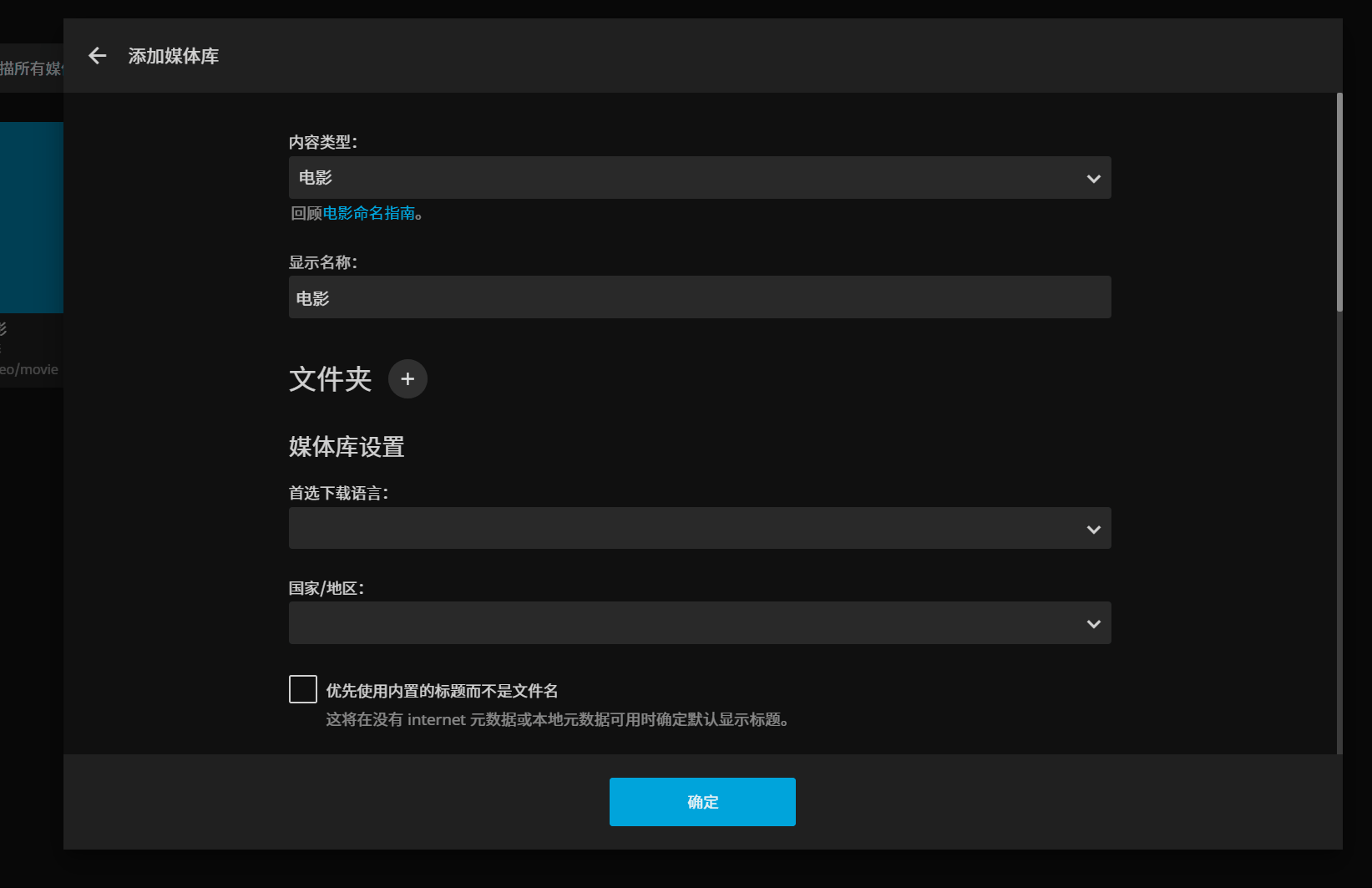
建立好之後如下,四個文件夾都分好類。
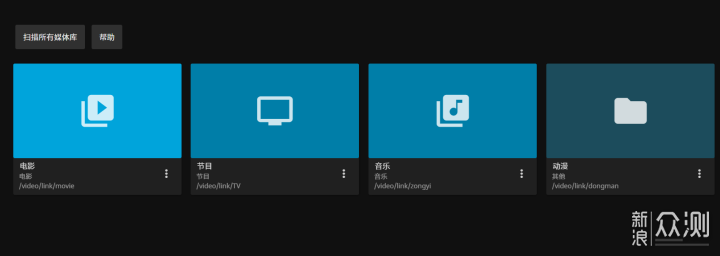
4,登陸NASTOOL
現在所有的功能組件都設置完畢,我們開始設置核心軟件NASTOOL,通過NAS_IP:3000訪問到NASTOOL管理界面,預設賬號是admin,密碼是password。打開後會提示你沒有TMDB API Key,這是刮削影視信息的,所以需要單獨申請,過程版較簡單,按照步驟操作完全不是問題。
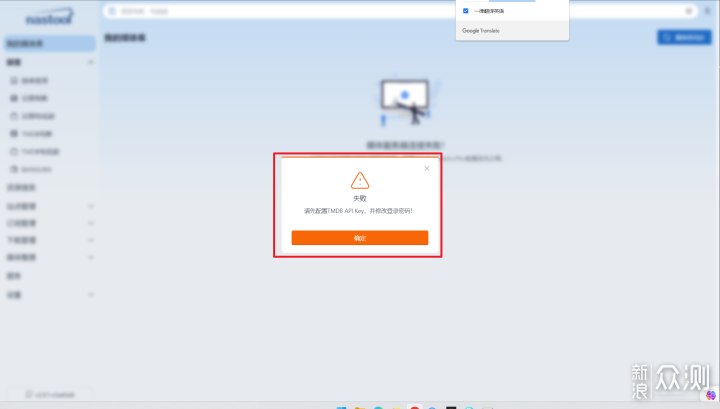
打開themoviedb的網站,進行註冊,註冊特別簡單,不再贅述。

然後在設置——編輯個人資料——API。
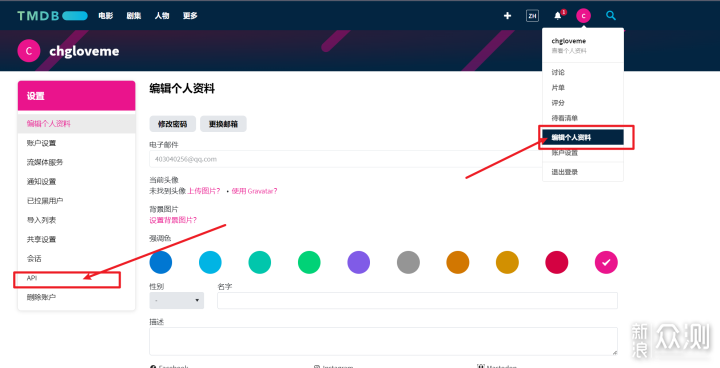
如果之前沒有申請過,需要填寫信息申請。申請界面:填寫信息包括,應用名稱、URL,應用簡介,個人姓名、郵箱、電話、地址等。需要注意的是每一欄都要填寫,並且應用簡介里要填寫申請使用目的,最好找翻譯軟件翻譯成英文,就說自己建立自己影音庫使用,幫助自己實現電影信息分類等等一類的話。不出問題的話,秒出密匙。
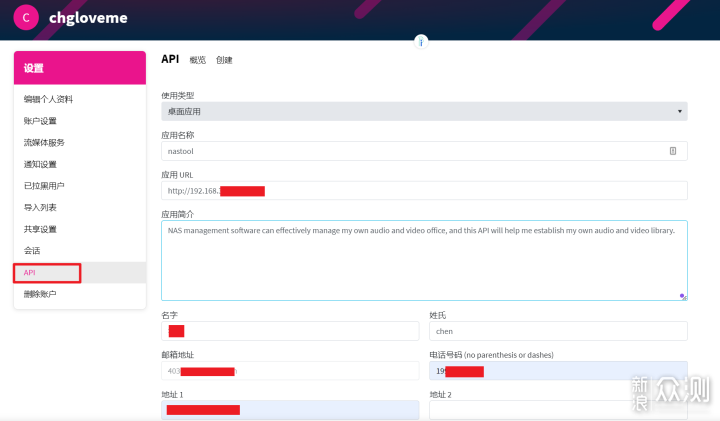
申請過,在密匙這一欄就會有一串代碼,直接複製過去就行。
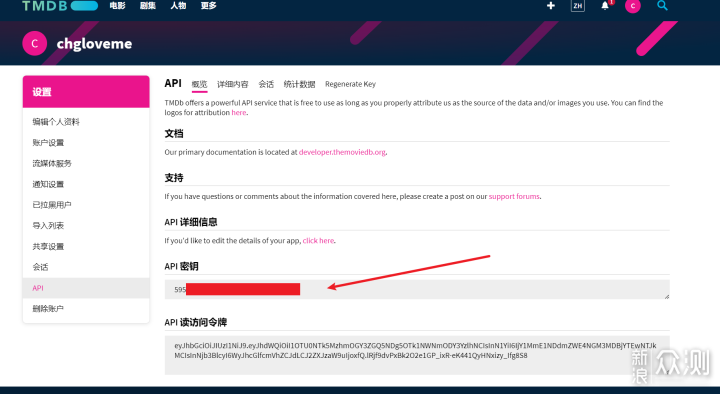
直接填寫到nas tool的設置界面,基礎設置把密匙複製進來,選擇硬鏈接,把刮削數據及圖片勾選,保存。
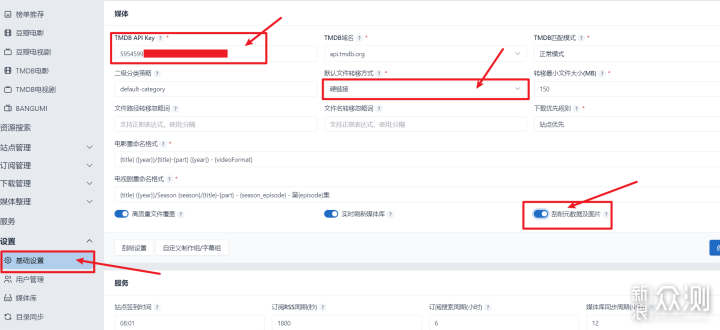
到這一步,nas tool基本可以操作了,接下來是設置影音庫。點擊媒體庫選項,把自己建的文件路徑添加好,注意是仍然是添加NASTOOL刮削分類後的link下路徑四個文件夾。
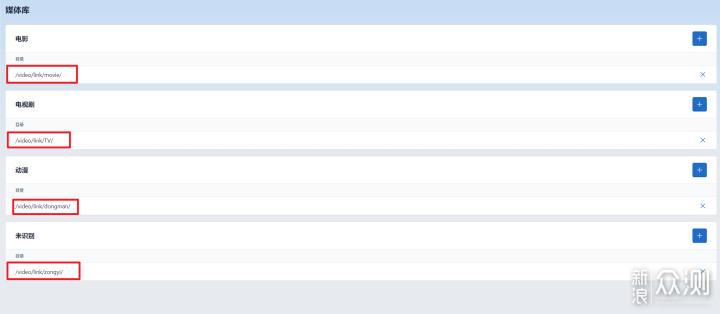
接下來,設置目錄同步,這一點跟qb的設置有點像。將源目錄設置qb下載到的那三個影片目錄,而同步目錄為link下的三個目錄,同步方法選擇硬鏈接,勾選所有選項。舉個例子,電影文件夾,源目錄:video/movie,目的目錄:video/link/movie,同步方式:硬鏈接。
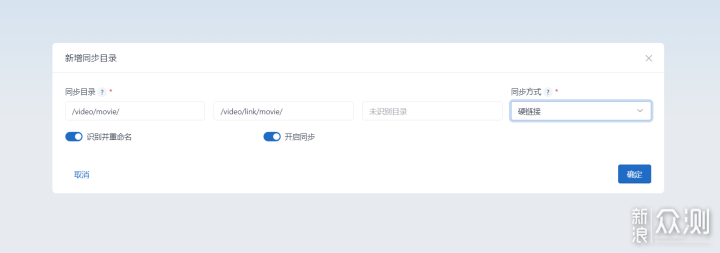
在服務設置下,點擊目錄同步,測試一下。
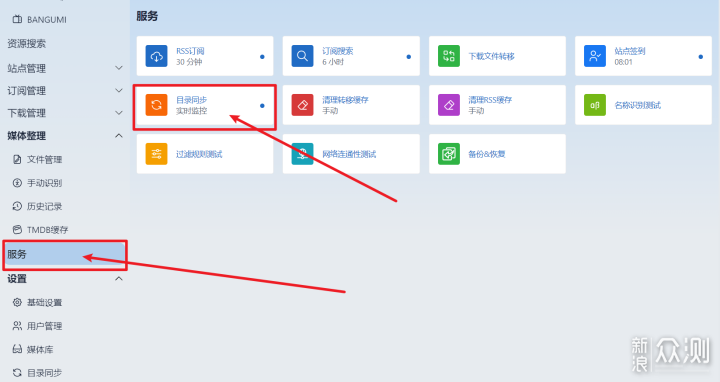
提示成功,可以在文件夾里看到同步的文件。
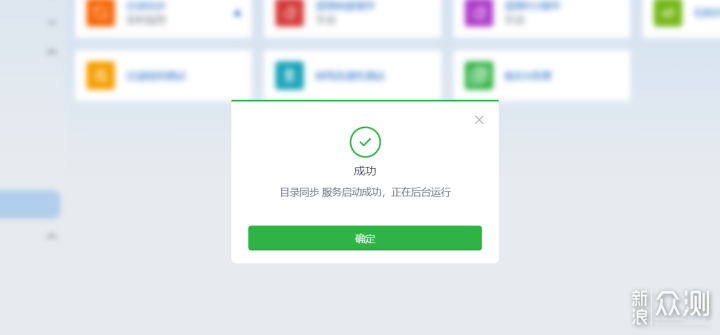
nas tool設置完畢,接下來把三個軟件連接進來。首先是索引器,點擊jackett,會讓你填寫信息。
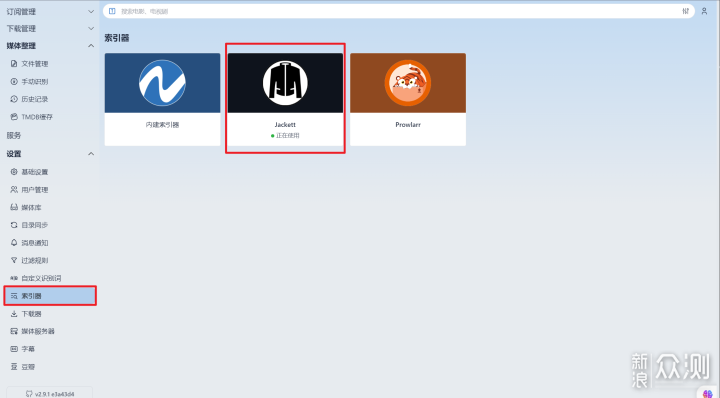
將你剛才登陸jackett的地址,以及剛才複製出來的API放進來,左邊測試一下,如果成功證明沒問題,確定即可。
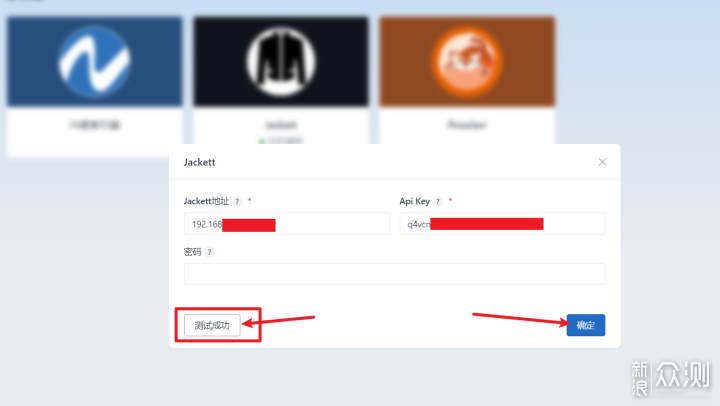
然後下面的下載器,也就是Qb,同樣需要點擊,彈出設置。
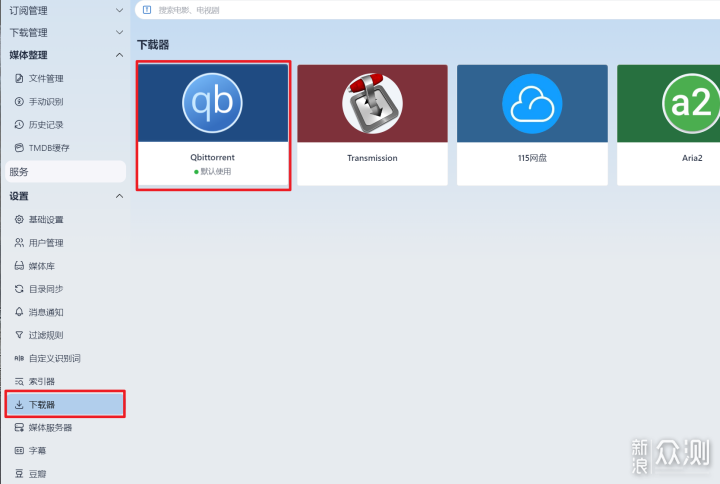
與jackett一樣的操作,這裏有登陸用戶名和密碼,都需要重新填寫,測試成功後點確定,每一步都不要省略。
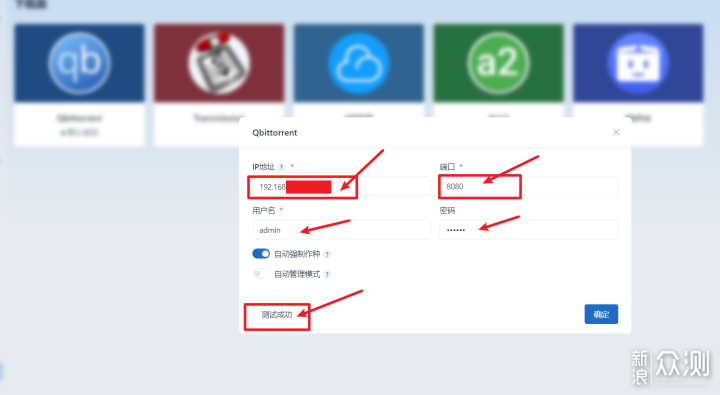
下載器還需要多一步操作,把下載目錄設置一下。
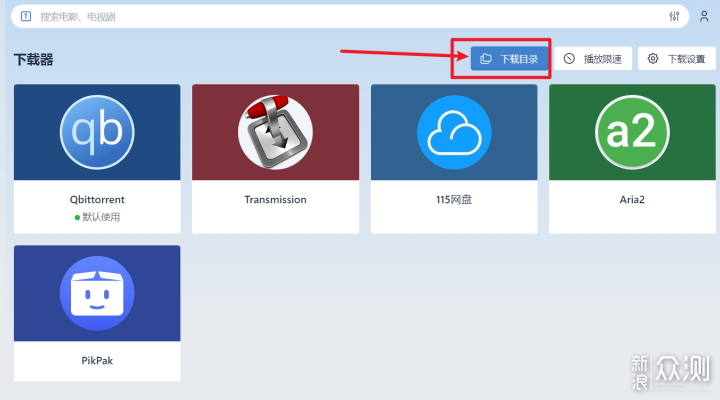
按照以下信息,把自己的下載目錄和實際目錄地址都填寫好,點擊確定完成。
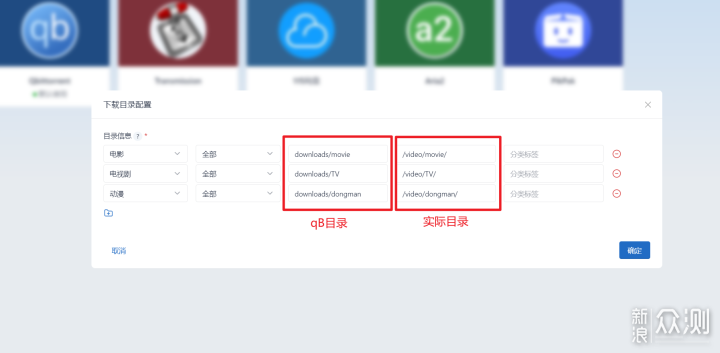
接下來是jellyfin,點擊媒體服務器,點擊jellyfin。
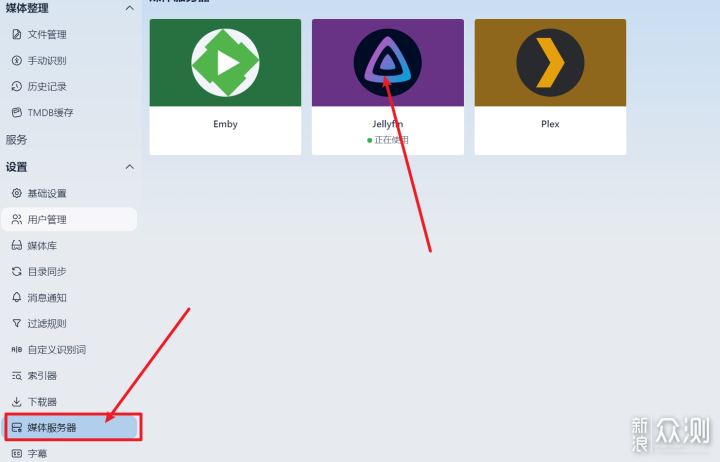
同樣將地址和Api key填寫進去,然後測試一下。這個api在:jellyfin設置——高級——api密匙,可以找到。
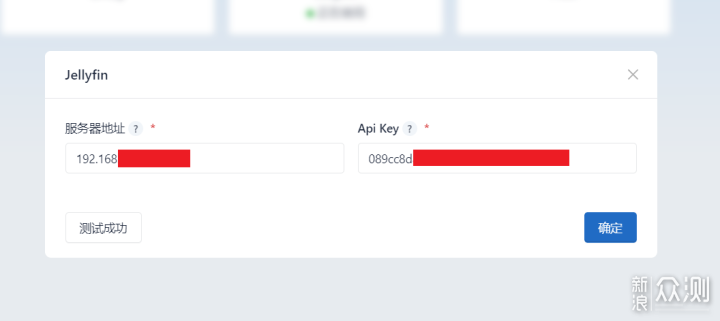
以上,連接設置也已經完成。
5,測試使用
點擊一個老電影,搜索後會出現各種鏈接,隨便點一個下載。
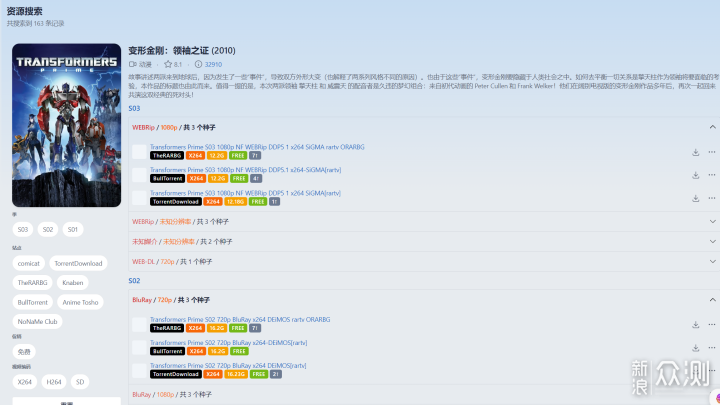
添加下載的時候,可以選擇位置,這時候可以選放進哪個文件夾,直接可以完成分類操作。
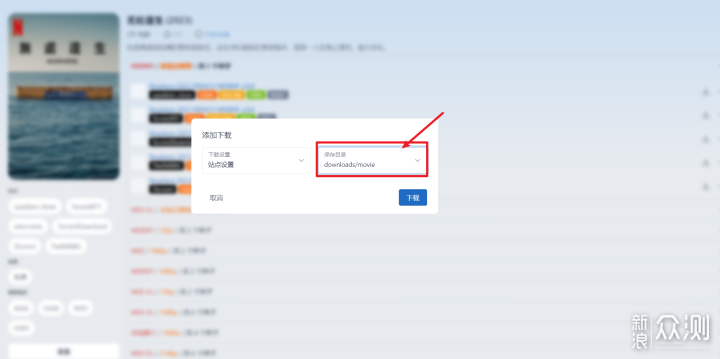
下載會有提示,可能成功或失敗,資源好的話基本都可以,不行可以換個鏈接。
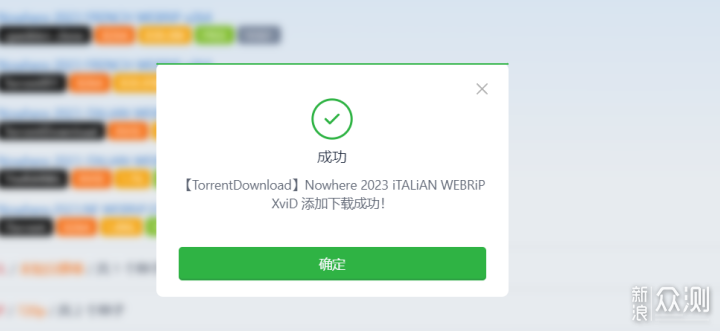
下載速度可以在下載管理內看到,具體速度快慢要看資源多少。
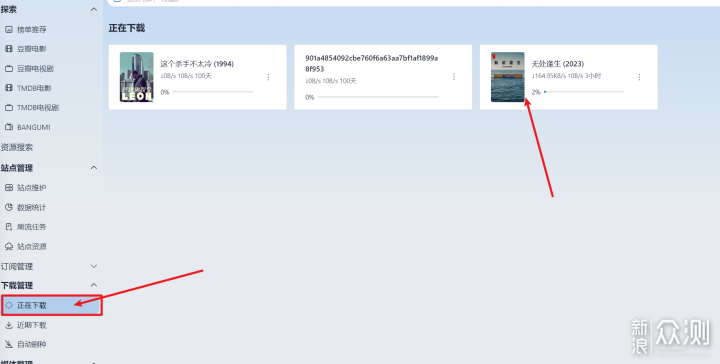
有一些資源的速度還是不錯的。
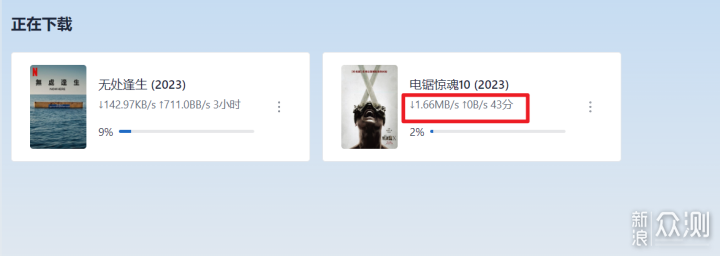
下載完成的電影,可以在影視庫內看到,並且可以完整刮削信息,非常不錯。
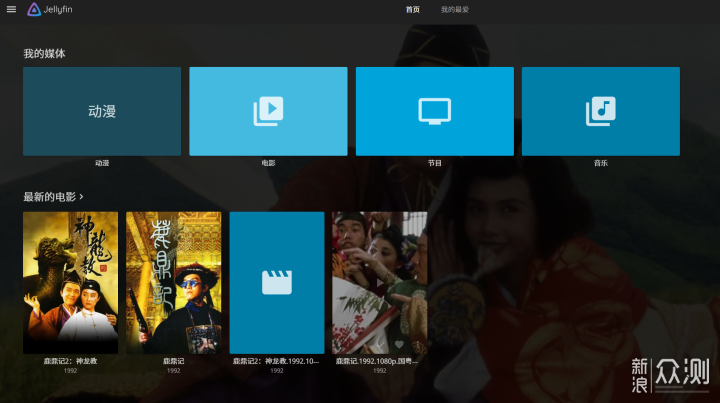
以上就是本次的全部內容啦。後續我將分享更多威聯通NAS玩機教程,感謝關注、點讚、打賞!




















